Печать с комментариями
В программе можно создать отчет о комментариях и распечатать PDF-документ вместе с ним. К комментариям относятся заметки, текстовые поля, выноски, выделения, зачеркивания, подчеркивания и графические объекты. Для вложенных файлов и звуков выводятся значки с именем вложения, но содержимое вложения не отображается. Отчет о комментариях представляет собой журнал редактирования PDF. Текущее состояние комментария можно изменить на панели «Комментарии» или с помощью контекстного меню.
Создание отчета о комментариях
Выполните одно из указанных ниже действий.
![]()
Выберите пункты «Комментарии» > «Обработка комментариев» > Отчет по комментариям.
Выберите пункты «Файл» > Печать, а затем в диалоговом окне «Печать» выберите пункт Печать с комментариями.
Откройте панель «Комментарии», нажмите кнопку Параметры и выберите в раскрывающемся меню пункт Создать отчет по комментариям.
В диалоговом окне «Отчет о комментариях» задайте параметры, указанные ниже.
Выберите для отчета о комментариях стиль представления.
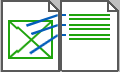
Документ с комментариями, связанными линиями, на отдельных страницах

Документ с комментариями, связанными линиями, на тех же страницах

Только комментарии
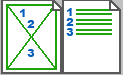
Документ с пронумерованными комментариями на отдельных страницах
Размер листа: задайте размер страниц отчета о комментариях.
Размер шрифта: задайте размер шрифта текста в отчете о комментариях (мелкий, средний или крупный).
Тип комментариев: укажите, какие комментарии следует печатать (все или только отображаемые в текущий момент).
Сортировка: укажите порядок сортировки комментариев в отчете (по автору, по дате, по страницам или по типу). При сортировке по страницам комментарии выводятся в естественном порядке; это является стандартным выбором, если комментарии связаны. Если выбрать пронумерованные комментарии на отдельных страницах, подойдет любой порядок сортировки. При сортировке по типу группируются выноски, текстовые поля, графические объекты и т. д.
Диапазон страниц: укажите диапазон страниц, которые необходимо напечатать с комментариями.
Линия связывания: задайте цвет и прозрачность линий связывания между документом и комментариями.
Включать страницы без комментариев: укажите, печатать ли страницы без комментариев или исключить их.
Нажмите кнопку ОК. Будет создан временный PDF-файл «Отчет по комментариям по [имя исходного файла]», содержащий документ с комментариями с указанным стилем представления. При необходимости сохраните его под предложенным или каким-либо другим именем.
Чтобы указать параметры в стандартном диалоговом окне «Печать», нажмите кнопку Печать.